Impression à partir d'une application du Store
Il s'agit de la procédure de base pour afficher l'écran des paramètres d'impression du pilote et pour imprimer à partir d'une application du Store.
Si les fonctions que vous souhaitez utiliser ne figurent pas dans l'écran des paramètres d'impression d'une application du Store, modifiez les paramètres par défaut pour pouvoir les utiliser.
Pour en savoir plus sur les paramètres d'impression accessibles depuis les applications du Store, consultez le guide de l'utilisateur du pilote de Canon Office Printer Utility.
 REMARQUE
REMARQUESi vous utilisez un périphérique connecté via un port WSD, sélectionnez l'option [Utiliser WSD] sur le périphérique.
Pour imprimer sous Windows 10, vérifiez que [Autoriser les applications à s’exécuter en arrière-plan] et [Canon Office Printer Utility] sont activés dans [Paramètres] > [Confidentialité] > [Applications en arrière-plan] dans Windows.
Pour imprimer à partir d'une application du Store sous Windows 10
1.
Sélectionnez [Imprimer] dans le menu de l'application.
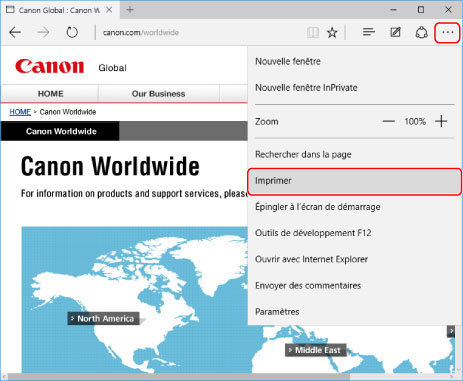
2.
Sur l'écran d'impression, sélectionnez le périphérique utilisé → cliquez sur [Autres paramètres].
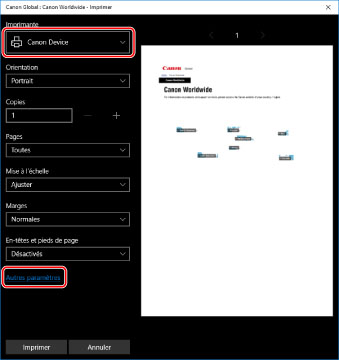
3.
Sur l'écran des paramètres d'impression du pilote, définissez les éléments requis.
Vous pouvez changer de feuille si nécessaire.
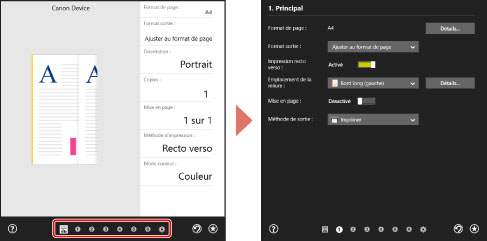
 REMARQUE
REMARQUESi l'écran des paramètres d'impression standard Windows, qui diffère de l'écran ci-dessus, s'affiche, cela est peut-être dû à une erreur au niveau de l'environnement, des paramètres ou de l'état d'installation du pilote. Reportez-vous à la section Dépannage pour activer l'affichage de l'écran des paramètres d'impression du pilote.
Si la fonction que vous souhaitez utiliser ne s'affiche pas dans l'écran des paramètres d'impression, configurez les paramètres d'impression après avoir activé les fonctions du périphérique en récupérant les informations sur le périphérique, etc.
4.
Cliquez sur [OK].

5.
Sur l'écran d'impression, cliquez sur [Imprimer].
 REMARQUE
REMARQUESi vous utilisez l'économiseur de batterie de Windows, il est possible que vous ne puissiez pas imprimer si la batterie n'est pas suffisamment chargée. Si tel est le cas, imprimez après avoir exécuté l'une des procédures suivantes.
Branchez votre ordinateur
Activez l'exécution en arrière-plan de Canon Office Printer Utility dans les paramètres de batteries
Pour ce faire, exécutez la procédure suivante.
(1) Cliquez sur [Voir les applications qui ont un impact sur l’autonomie de la batterie] dans [Paramètres] > [Système] > [Batterie].
(2) Dans l'écran qui s'affiche, sélectionnez [Afficher] > [Toutes les applications].
(3) Sélectionnez [Canon Office Printer Utility] → désactivez [Laisser Windows décider quand cette application peut s'exécuter en arrière-plan], puis sélectionnez [Autoriser l’application à exécuter des tâches en l’arrière-plan].
Sinon, imprimez après avoir désactivé l'économiseur de batterie dans [Batterie].
Pour imprimer à partir d'une application du Store sous Windows 8.1/Server 2012 R2
1.
Affichez les données à imprimer dans l'application.
2.
Affichez la barre d'icônes, cliquez sur [ Périphériques] → [
Périphériques] → [ Imprimer] → périphérique utilisé.
Imprimer] → périphérique utilisé.
 Périphériques] → [
Périphériques] → [ Imprimer] → périphérique utilisé.
Imprimer] → périphérique utilisé.
3.
Cliquez sur [Autres paramètres].
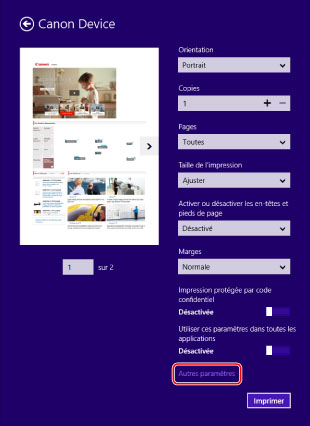
4.
Sur l'écran des paramètres d'impression du pilote, définissez les éléments requis.
Vous pouvez changer de feuille si nécessaire.
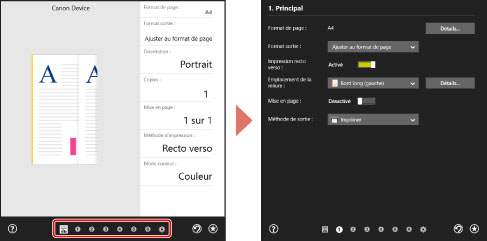
 REMARQUE
REMARQUESi l'écran des paramètres d'impression standard Windows, qui diffère de l'écran ci-dessus, s'affiche, cela est peut-être dû à une erreur au niveau de l'environnement, des paramètres ou de l'état d'installation du pilote. Reportez-vous à la section Dépannage pour activer l'affichage de l'écran des paramètres d'impression du pilote.
Si la fonction que vous souhaitez utiliser ne s'affiche pas dans l'écran des paramètres d'impression, configurez les paramètres d'impression après avoir activé les fonctions du périphérique en récupérant les informations sur le périphérique, etc.
5.
Cliquez sur [ ] (Précédent).
] (Précédent).
 ] (Précédent).
] (Précédent).
6.
Sur l'écran d'impression, cliquez sur [Imprimer].